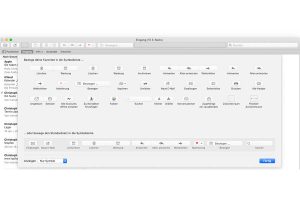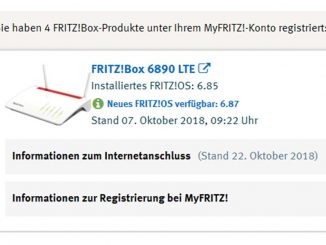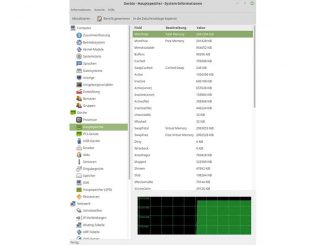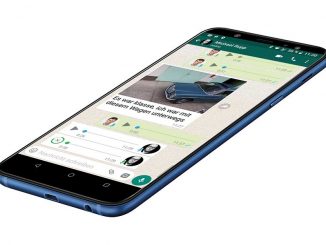Apple Mail lässt sich produktiv nutzen – wenn man die Einstellungen optimiert. So passen Sie Apple Mail ganz leicht Ihrer Arbeitsumgebung und Ihren Wünschen an.
Sie wollen schneller auf häufig genutzte Apple-Mail-Funktionen zugreifen? Dann sollten Sie das Programmfenster der Mail-App individuell einstellen, so dass Sie wichtige Funktionen per Mausklick erreichen. Klicken Sie dazu mit der rechten Maustaste auf die Symbolleiste und wählen Sie „Symbolleiste anpassen …“ aus. Jetzt lassen sich verschiedene Schaltflächen per Drag & Drop im oberen Teil des Mail-Fensters platzieren.
Um mit Apple Mail besser arbeiten zu können, sollten Sie dort also die die Funktionen platzieren, die Sie oft benötigen. Das erspart Ihnen in Zukunft mehrere Mausklicks in verschachtelten Menüs. Neben den rund 30 Symbolen gibt es auch die Felder „Zwischenraum“ und „Flexibler Zwischenraum“. Diese schaffen Platz und ermöglichen eine unsichtbare Trennung zwischen den einzelnen Symbolgruppen – ein Verklicken wird somit unwahrscheinlicher.
Wenn Sie mehr Übersicht und mehr Ordnung im Posteingang von Apple Mail haben wollen, legen Sie unter „Einstellungen –› Regeln“ die gewünschten Aktionen für eingehende Nachrichten fest. So gelangen etwa Mails mit einem bestimmten Betreff oder eines Absenders sofort in dem korrekten Ordner. Die Schaltfläche „Neue Regel“ öffnet ein Aktionsfenster. Legen Sie hier fest, ob alle Kriterien oder nur ein einzelnes Merkmal erfüllt sein muss, um die gewünschte Aktion auszuführen. Möglich sind etwa das Verschieben, Weiterleiten und Löschen von eingehenden Mails.